Si vous achetez un ordinateur portable ou un ordinateur de bureau sur lequel aucun système d’exploitation n’est installé, un BIOS sera toujours configuré. Vous pouvez apporter des modifications au BIOS sans installer de système d’exploitation et il existe peu de restrictions sur les modifications que vous pouvez apporter. Bien sûr, tous les changements ne conviennent pas au système d’exploitation que vous installez. Si vous en avez besoin, vous pouvez toujours réinitialiser le BIOS à ses paramètres par défaut. Voici comment.
Accéder au BIOS
La première chose à faire est d’accéder au BIOS sur votre PC. Si vous n’avez pas installé de système d’exploitation, cela sera facile car cela ira directement au menu de configuration où vous pouvez choisir d’entrer dans le BIOS. Si vous avez déjà installé un système d’exploitation, vous devez appuyer sur la touche droite pour accéder au BIOS. Ces clés diffèrent selon le fabricant de votre système.
Réinitialiser le BIOS par défaut
Accéder à votre BIOS est la partie la plus difficile. Le reste est assez simple. Appuyez sur la touche F9 et vous verrez un message vous demandant si vous souhaitez charger les paramètres par défaut optimisés. Le message que vous voyez peut différer selon votre appareil, cependant, dans tous les cas, vous devrez appuyer sur la touche F9.
Acceptez la réinitialisation en sélectionnant Oui avec la touche fléchée et en appuyant sur Entrée.
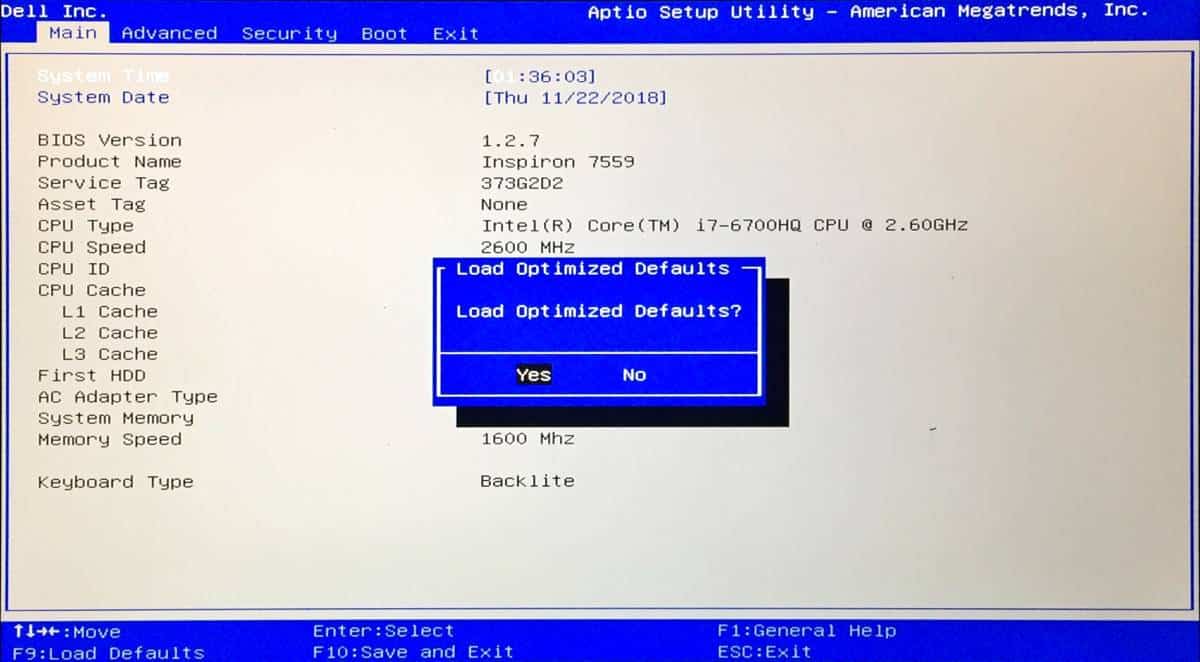
La réinitialisation du BIOS n’efface pas les données. Si vous avez un système d’exploitation installé et des données sur vos disques, ce sera exactement comme vous l’avez laissé. Il est à noter que certaines fonctionnalités de votre système d’exploitation peuvent ne pas fonctionner après la réinitialisation.
Un exemple anecdotique de ceci est un ordinateur portable que j’ai acheté il y a des années et qui a désactivé Bluetooth par défaut du BIOS. J’ai dû l’activer pour coupler des appareils Bluetooth. Si je devais réinitialiser le BIOS pour ledit ordinateur portable, la fonctionnalité Bluetooth ne fonctionnerait plus sur mon bureau.
Quelque chose de similaire peut se produire, donc si vous constatez que certaines fonctionnalités ne fonctionnent pas sur votre bureau après la réinitialisation du BIOS, vérifiez la configuration matérielle et logicielle requise pour la fonctionnalité. Si les exigences incluent quelque chose qui doit être activé ou désactivé à partir du BIOS, vous devez l’activer / le désactiver en conséquence pour que la fonctionnalité fonctionne.
La réinitialisation du BIOS n’est pas vraiment une solution de dépannage. Cela peut aider dans certains cas, mais il est peu probable que cela résout des problèmes avec votre système d’exploitation. La réinitialisation du BIOS ne le ramène pas à une version plus ancienne, mais elle peut activer ou désactiver le démarrage sécurisé en fonction du paramètre par défaut.
